7 realizando cálculos estadísticos, 7 realizando cálculos estadísticos -7-1 – Casio ClassPad 330 V.3.04 Manual del usuario
Página 419
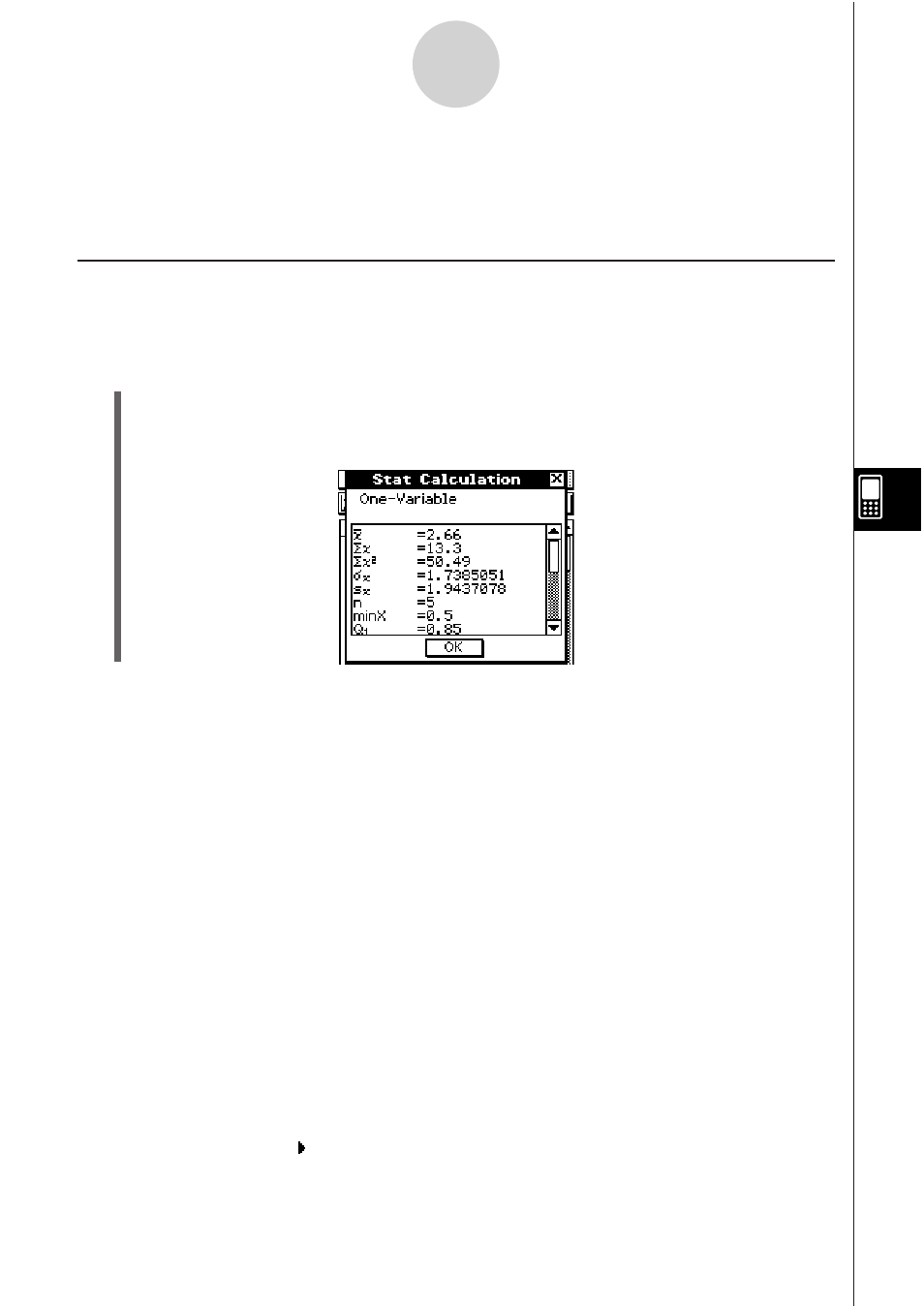
20090601
7-7 Realizando cálculos estadísticos
Puede realizar cálculos estadísticos sin dibujar un gráfico tocando [Calc] en la barra de
menús y seleccionando [One-Variable] o [Two-Variable].
Visualización de los resultados de un cálculo estadístico de una variable
Para ver los valores de los parámetros de estadísticas de una variable puede, además de
usar un gráfico, utilizar el procedimiento siguiente.
S Para ver los resultados de cálculo de una variable
(1) En la barra de menús, toque [Calc] y luego [One-Variable].
(2) En el cuadro de diálogo que aparece, especifique el nombre [XList] y seleccione la
opción [Freq] (páginas 7-3-3, 7-3-4).
(3)
Toque
[OK].
7-7-1
Realizando cálculos estadísticos
• Aparece el cuadro de diálogo de cálculos estadísticos con los resultados de los cálculos
estadísticos de una variable que se describen a continuación. Puede utilizar la barra de
desplazamiento para ver los diferentes resultados.
M :
Media.
3
x
:
Suma de los datos.
3
x
2
:
Suma de cuadrados.
S
x
:
Desviación estándar de la población.
s
x
:
Desviación estándar de la muestra.
n
:
Tamaño de la muestra.
minX :
Mínimo.
Q
1
:
Primer cuartil.
Med :
Mediana.
Q
3
:
Tercer cuartil.
maxX :
Máximo.
Mode :
Moda*.
ModeN : Número de elementos iguales a la moda de los datos.
ModeF : Frecuencia de la moda de los datos.
* Si aparece “Mode = ModeStat” en el cuadro de diálogo de cálculos estadísticos,
significa que las soluciones están almacenadas en la variable del sistema “ModeStat”.
Para ver las soluciones, toque cualquier celda de nombre de lista en la ventana del editor
de estadísticas, introduzca “ModeStat”, y luego toque U. Aparecerá el contenido de la
variable del sistema “ModeStat” en la lista.